Якщо параметр Автовідновлення ввімкнуто, можна автоматично зберігати версії файлу під час роботи з ним. Можливість відновлення елемента залежить від часу його збереження.
Якщо файл збережено
-
Відкрийте файл, у якому ви працювали.
-
Перейдіть до файлу > info (файл).
-
У розділі керування книгою або керування презентацієювиберіть файл із позначкою (коли я закрив без збереження).
-
На панелі у верхній частині файлу натисніть кнопку відновити , щоб перезаписати попередньо збережені версії.

Порада.: У програмі Word можна також порівняти версії, якщо натиснути кнопку Порівняти замість Відновити.
Якщо файл не збережено
-
Перейдіть до файлу > info > керування документами > Відновлення незбережених книг у програмі Excel або Відновлення незбережених презентацій у програмі PowerPoint.
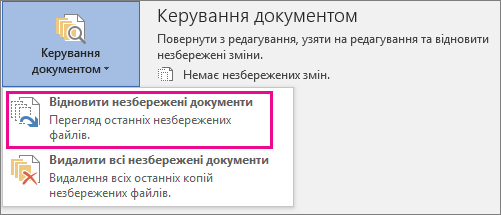
-
Виберіть файл, а потім натисніть кнопку Відкрити.

-
На панелі у верхній частині файлу натисніть кнопку Зберегти як, щоб зберегти файл.

Див. також
Перегляд попередніх версій файлів Office
Що таке автоматичне збереження?
Перегляд журналу версій елемента або файлу в списку або бібліотеці SharePoint
Керування версіями роботи в списку або бібліотеці SharePoint











